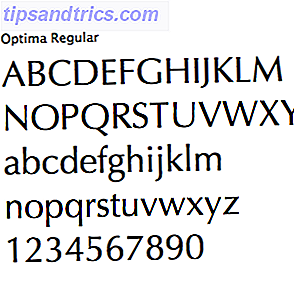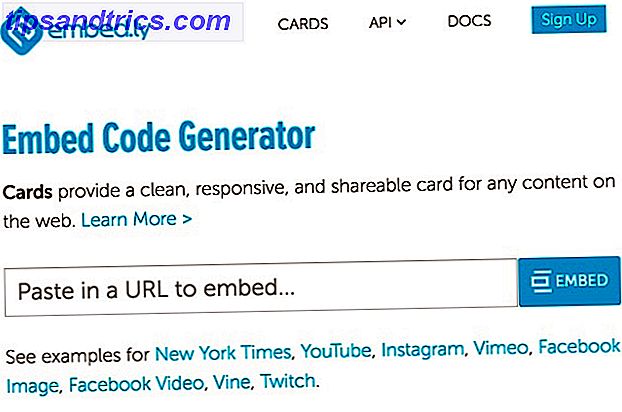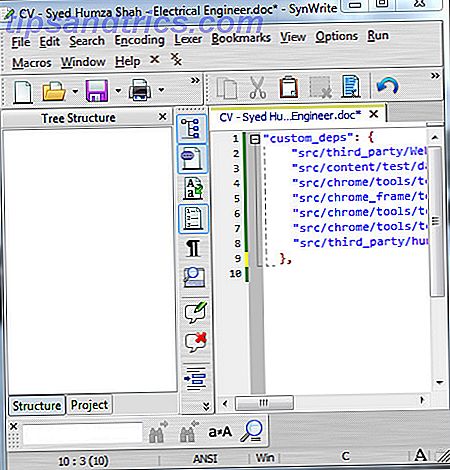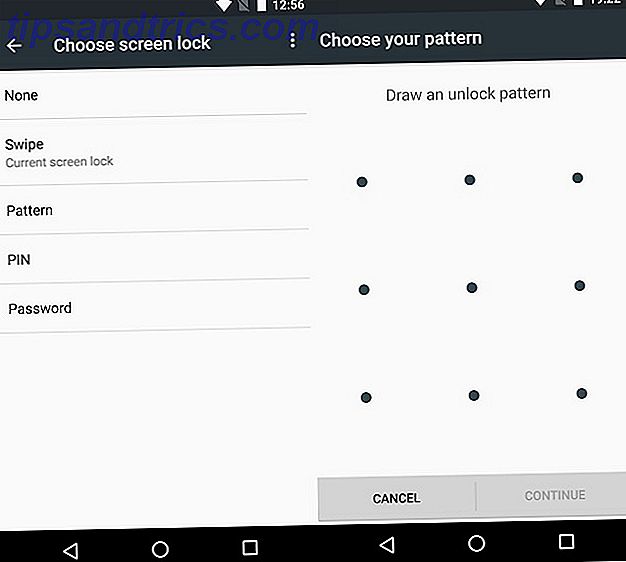
Todos confiamos en nuestros teléfonos inteligentes. Ya sea para enviar mensajes a amigos, verificar nuestras cuentas bancarias, comprar, almacenar documentos importantes o buscar direcciones para llegar a un restaurante, nuestros dispositivos de bolsillo son vitales.
Si bien toda esta conveniencia es un lujo que hemos tenido durante apenas una década, es importante que cuidemos esa información.
Android ha desarrollado varias características amigables con la privacidad de los últimos años, pero Google no siempre deja claro cómo debemos hacer el mejor uso de ellas. Permítanos llevarlo a través de algunas de las mejores formas de proteger los datos en un teléfono inteligente Android.
Asegure su pantalla de bloqueo
Su pantalla de bloqueo es la primera línea de defensa para proteger su teléfono. Los teléfonos inteligentes almacenan parte de nuestra información más personal, desde dónde vivimos, a quién enviamos mensajes, a nuestros correos electrónicos y documentos privados. Como tal, es importante que protejas la pantalla de bloqueo Mejora tu seguridad de la pantalla de bloqueo de Android con estos 5 consejos Mejora tu seguridad de la pantalla de bloqueo de Android con estos 5 consejos Quizás estés leyendo este pensamiento "hah, no, gracias MakeUseOf, mi Android está protegido con una patrón de bloqueo de pantalla: ¡mi teléfono es inexpugnable! Lea más, que puede evitar el acceso de personas y aplicaciones no autorizadas.
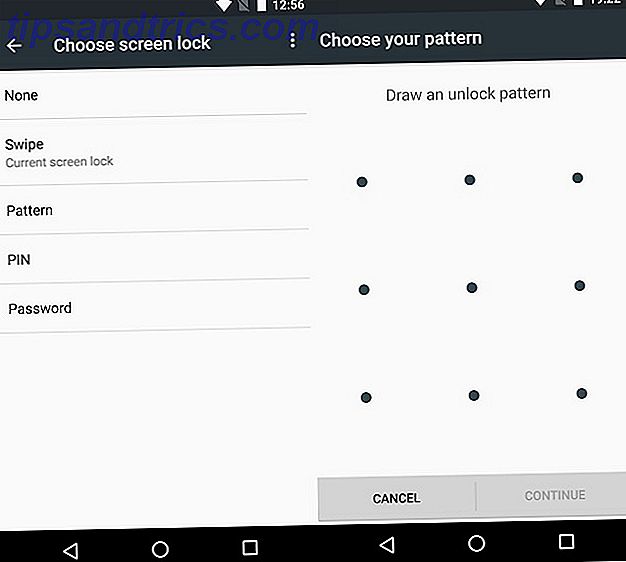
Para configurar su pantalla de bloqueo, vaya a Configuración> Seguridad> Bloqueo de pantalla . Tiene la opción de elegir proteger su dispositivo con una contraseña, código PIN o desbloqueo de patrón. Para aquellos que tienen la suerte de tener un escáner de huellas digitales integrado en su teléfono, también puede usar su huella digital como una forma de seguridad biométrica.
Encripta tu teléfono
Cuando encriptas tu dispositivo, haces que la información en él sea ilegible, hasta que se desbloquea. Esto significa que si pierde su teléfono o lo roban, su información es segura. Cómo cifrar datos en su teléfono inteligente Cómo cifrar datos en su teléfono inteligente Con el escándalo de Prism-Verizon, lo que supuestamente ha estado sucediendo es que la Seguridad Nacional de los Estados Unidos de América La Agencia (NSA) ha estado extrayendo datos. Es decir, han estado revisando los registros de llamadas de ... Leer más.
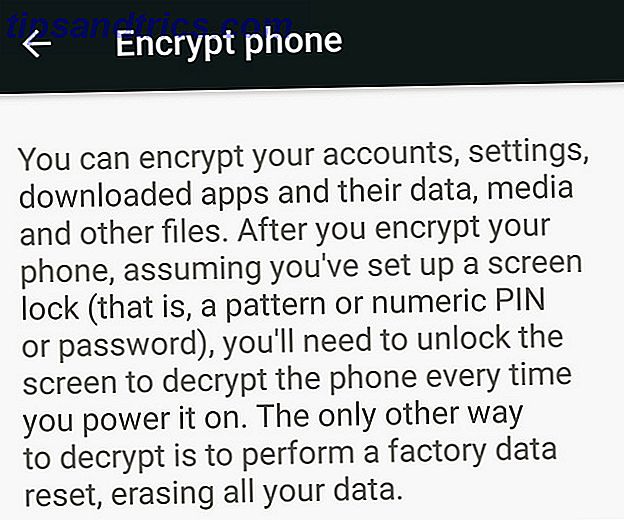
Para habilitar el cifrado, vaya a Configuración> Seguridad> Encriptación . Activar el cifrado también lo obliga a establecer una protección de bloqueo de pantalla, mejorando aún más su defensa contra las personas con sombra que intentan obtener acceso a sus datos.
Deja de regalar tu ubicación
Uno de los datos más útiles y aún más íntimos recogidos por su teléfono es su ubicación. Se puede usar legítimamente con aplicaciones como Google Maps o Waze, pero también se puede usar como un medio para seguir cada movimiento.
Por supuesto, no tiene que tener la ubicación activada, pero si la apaga, perderá toda una gama de características realmente excelentes. El compromiso está cambiando la granularidad que debe tener el seguimiento de su ubicación.
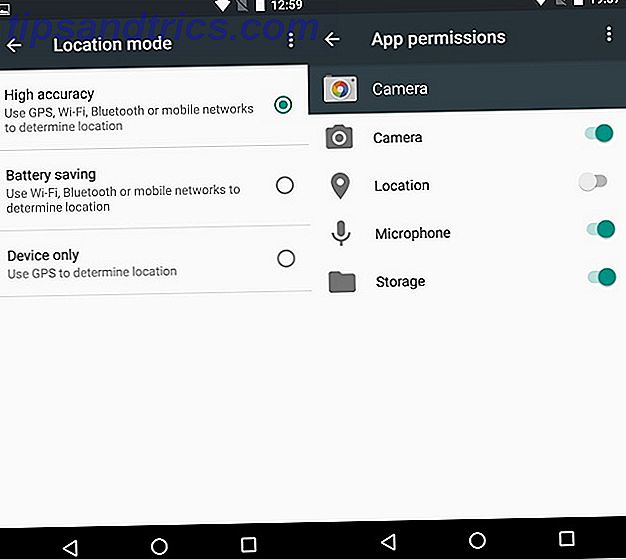
El modo de ubicación de "alta precisión" es la información de ubicación más detallada. Si decide que se siente más cómodo con una ubicación más aproximada, acceda a Configuración> Ubicación y cambie el tipo de ubicación entre Alta precisión, Ahorro de batería y Solo dispositivo .
Si ve una aplicación que está accediendo a su ubicación cuando no lo desea, desde Android 6.0 y versiones posteriores puede alternar los permisos individuales para cada aplicación, para evitar que la aplicación acceda a su ubicación.
Cambie la configuración de su anuncio
Es una verdad innegable que para obtener contenido gratuito necesitamos anuncios; es la cantidad de tus aplicaciones favoritas que sobreviven en Play Store. Sin embargo, hay una configuración importante que puede cambiar: "publicidad basada en intereses".
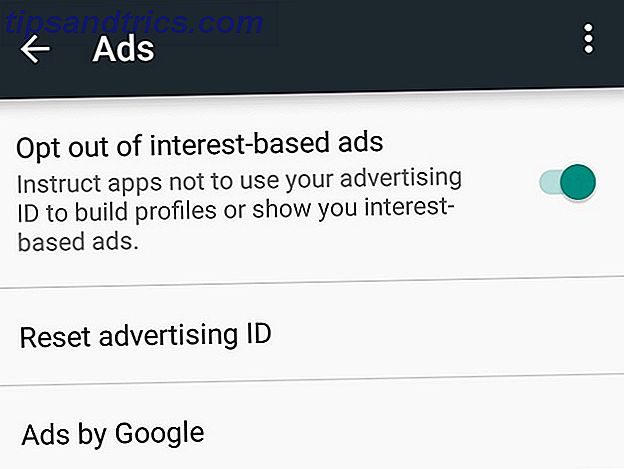
Para darse de baja de la publicidad basada en intereses, diríjase a Configuración> Google> Anuncios y active la configuración .
Los anuncios basados en intereses usan un perfil de usted (generalmente información como ubicación, sexo, rango de edad, qué sitios visita) para personalizar sus anuncios en la aplicación. Si no desea que estas redes publicitarias creen un perfil suyo a partir de la información de su dispositivo, diríjase a su configuración para cancelarla.
No instales aplicaciones desde fuera de Play Store
Probablemente haya utilizado Play Store para instalar aplicaciones, ya que está incluido de manera estándar con dispositivos Android aprobados por Google. Play Store es sin duda la tienda de aplicaciones más grande para Android, pero otros están disponibles, junto con aplicaciones que no figuran en ninguna tienda de aplicaciones.
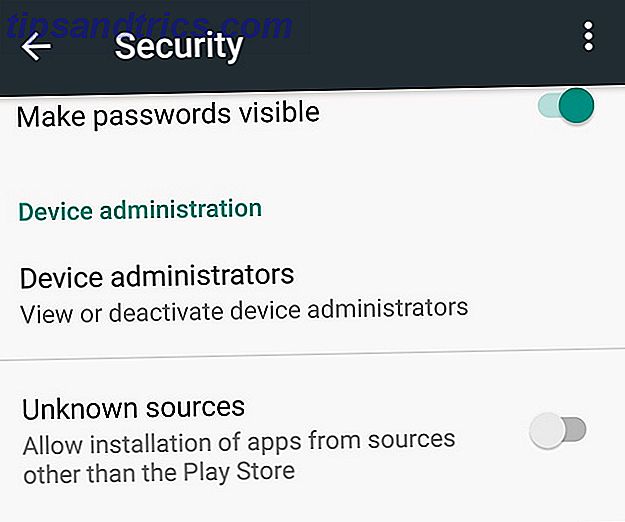
A veces, sin embargo, necesita una aplicación que no está incluida en Play Store, y siempre que confíe en la fuente de esta aplicación, no debería ser un problema. ¿Es seguro instalar aplicaciones de Android de fuentes desconocidas? ¿Es seguro instalar aplicaciones de Android de fuentes desconocidas? Google Play Store no es su única fuente de aplicaciones, pero ¿es seguro buscar en otro lugar? Lee mas . Pero si cambia la configuración para permitir la instalación de aplicaciones de fuentes desconocidas, entonces podría estar exponiéndose a riesgos de seguridad, así como a aplicaciones deshonestas que buscan datos para robar.
Para cambiar esta configuración, vaya a Configuración> Seguridad y puede activar y desactivar Fuentes desconocidas .
En la mayoría de los casos, no necesitarás instalar aplicaciones desde fuera de Play Store (excepto si deseas las diversas aplicaciones de Amazon), así que asegúrate de mantener esta configuración desactivada.
Controla esos molestos permisos de la aplicación
Durante mucho tiempo, Android se quedó atrás de iOS en lo que le permite administrar los permisos otorgados a cada aplicación Los siete permisos mortales de Android: cómo evitar el pecado de la preparación pereza Los siete permisos mortales de Android: cómo evitar el pecado de la preparación negligente Todos con un El dispositivo Android debe saber que su información privada no se trata como privada. Por ejemplo, realizar una compra de una aplicación puede exponer la información de contacto personal, incluido el nombre, la dirección física y la dirección de correo electrónico, a ... Leer más. En iOS puedes activar y desactivar permisos individuales para cada aplicación. Afortunadamente, con el lanzamiento de Android 6.0 Marshmallow, ahora puede hacer lo mismo en Android.
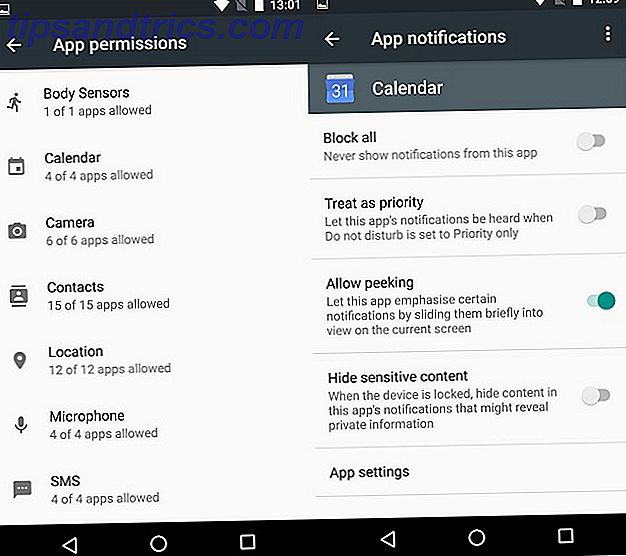
Para acceder a la configuración de Permisos de aplicaciones, en su dispositivo Android, vaya a Configuración> Aplicaciones , toque el icono de engranaje para Configurar aplicaciones> Permisos de aplicaciones donde encontrará una lista de cada permiso. Alternativamente, si conoce la aplicación para la que desea cambiar los permisos, solo diríjase a Configuración> Aplicaciones> [Nombre de la aplicación]> Permisos .
Algunas aplicaciones se han diseñado para usar este nuevo sistema de administración de permisos y solicitarán acceso a un servicio cuando sea necesario. Las aplicaciones antiguas aún tienen la opción de cambiar los permisos, sin embargo, dado que no se desarrollaron con esa opción en mente, desactivar los permisos puede hacer que las aplicaciones antiguas se vuelvan inestables.
Eliminar los anuncios - Ir Premium
A los anunciantes les encanta construir un perfil tuyo. Les ayuda a orientar publicidades personalizadas hacia usted y genera ingresos publicitarios adicionales. Aunque puede optar por no usar el sistema Android, para tratar de eliminar anunciantes de su vida, también puede obtener una prima.
Los desarrolladores necesitan ganar dinero para seguir apoyando sus aplicaciones y hay tres formas en que pueden monetizarlas; primero, obviamente, tiene publicidad ; también popular es freemium, donde algunas funciones son gratuitas y paga por funciones adicionales; y hay una prima, donde compras la aplicación.
Así que apoye al desarrollador y elimine anuncios al mismo tiempo comprando el software.
No tengas la cabeza en la nube
El encanto de la copia de seguridad en la nube es difícil de resistir. Si alguna vez tuvo que reiniciar un teléfono o configurar un nuevo dispositivo, sabe cuánto más fácil es cuando todas sus configuraciones, preferencias de aplicaciones, contraseñas y personalizaciones se sincronizan con la nube Haga una copia de seguridad de su teléfono Android hoy mismo antes de que sea demasiado Última copia de seguridad de su teléfono Android hoy antes de que sea demasiado tarde Si perdió su teléfono hoy (o fue robado o dañado), ¿todavía tendría todas sus fotos, contactos y datos? Asegurémonos de que todo esté respaldado correctamente. Lea más, listo y esperando por usted.
Sin embargo, si está interesado en proteger su privacidad, considere que aunque haya realizado todos los pasos para proteger su cuenta (contraseñas sólidas únicas, autenticación de dos factores), una vez que esté en Internet, alguien, en algún lugar, podrá acceder ya sea una empresa, un hacker o incluso el gobierno.
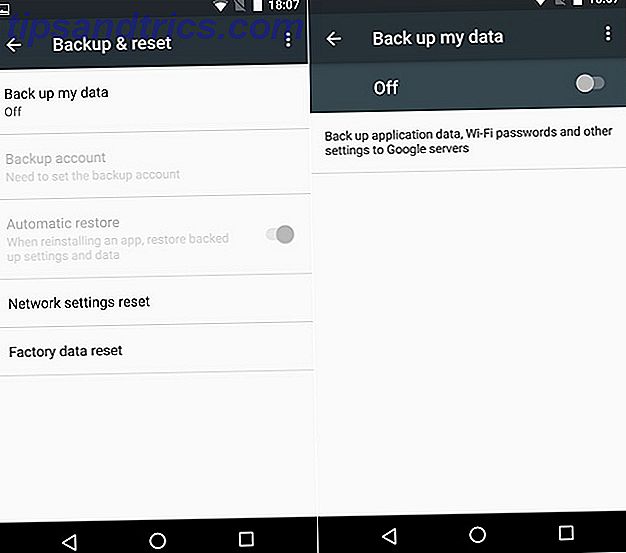
Para desactivar la función de copia de seguridad de su teléfono, vaya a Configuración> Copia de seguridad y restablecer, y active Copia de seguridad de mis datos en Desactivado .
Al igual que con la mayoría de las decisiones relacionadas con la privacidad, esto se reduce a la compensación entre privacidad y conveniencia.
Haz tu investigación
Hay alguna sugerencia de que Google no patrulla la Play Store tan vigorosamente como Apple lo hace con la App Store, por lo que debe tener cuidado al instalar una aplicación por primera vez, especialmente una menos conocida.
Antes de instalar, concédale a la aplicación un ojo crítico y considere:
- Número de descargas Si el número parece más pequeño de lo que imagina, podría ser una aplicación de estafa.
- Permisos Es una buena idea no instalar algo en su teléfono si no se siente cómodo con los permisos que está solicitando. Android 6.0 (Marshmallow) ayudó con esto al permitirle alternar permisos individuales, aunque al hacerlo se pueden romper algunas características de la aplicación.
- Usa PrivacyGrade . Un equipo de investigadores de la Universidad Carnegie Mellon ha analizado aplicaciones y les ha dado una calificación basada en cuán seriamente toman privacidad. Eche un vistazo a su sitio web para profundizar en los datos.
- Use BitDefender Clueful . El proveedor de software de seguridad BitDefender lanzó una aplicación llamada Clueful que analiza las aplicaciones instaladas en su teléfono y le muestra información sobre los permisos que usan, así como a qué sitios web envían datos.
Con el paso de los años, Google ha hecho que sea mucho más fácil administrar su privacidad en Android, pero la privacidad suele ser un compromiso entre los datos que se sienten cómodos compartiendo y las funciones y servicios que desea utilizar.
¿Te preocupa qué información almacena tu teléfono? ¿Toma algún paso para administrar sus datos? ¿Has probado alguno de los consejos anteriores, o alguna otra cosa? Háganos saber en los comentarios a continuación!
Crédito de la imagen: Android posando por kirill_makarov a través de Shutterstock